ハイテクばんざい!
肢体不自由者とパソコン
-パソコン入力のための支援-
伊藤英一
1 はじめに
最近はパーソナルコンピュータ(以下、パソコンという)と情報通信ネットワークを利用することによって、障害のある人でも世界中のさまざまな情報源ヘアクセスしたり、自ら貴重な情報を発信したりすることができるようになってきました。しかし、パソコンの基本的な仕様が健常者の視点でしか設計されてこなかったため、障害者の利用に際してさまざまな工夫や改造、特殊な入出力装置などが必要であることは明らかです。
最近ではアクセシビリティという言葉に代表される技術が一般のパソコンメーカーやソフトメーカーからも見聞きされるようになってきました。また、インターネットからアクセシビリティ機器に関する情報(*1)等が入手できるようになってきました。
今回は、肢体不自由者を対象としたパソコン操作の支援手段について紹介します。
2 肢体不自由者向けパソコン操作の支援手段
肢体不自由者がパソコンを使う際に必要となる支援内容は、以下の5点に分類できます。
1.通常のキーボードやマウスで利用可能
2.通常のキーボードやマウスにわずかな工夫を加えれば利用可能
3.通常のキーボードやマウスに特殊なドライバソフトやアプリケーションソフトを追加すれば利用可能
4.特殊な入力装置を通常のキーボードやマウスと置き換えれば利用可能
5.特殊な入力装置とそれらの専用ドライバソフトや専用アプリケーションソフトを組み込むことで利用可能
図1 肢体不自由者向けパソコン操作の支援手段の分類
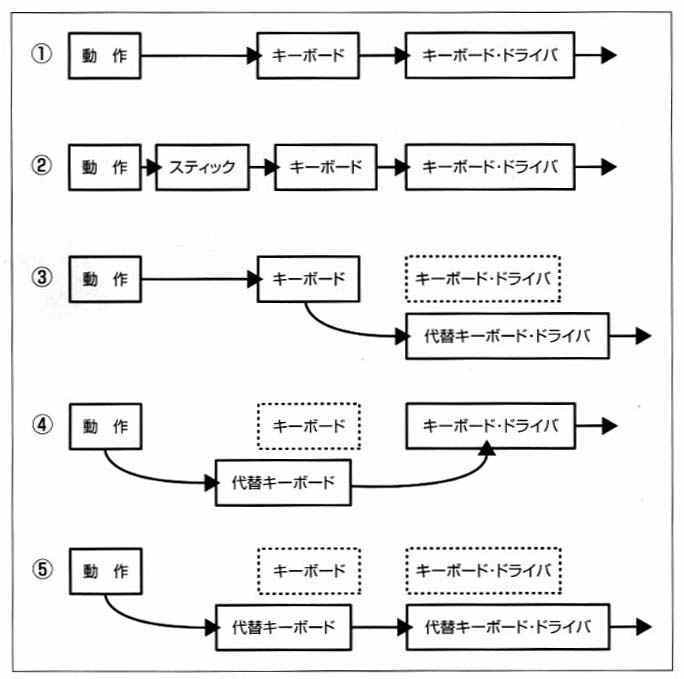
1.は通常のパソコンがそのまま使える基本的な状態です。
2.はたとえば片手で操作するためシフトキーなどを押し続けることができない時、適当な大きさの文鎮で代用したり、不随意運動などにより目的のキー以外に触れて誤入力する時、キーボード上に穴を空けた透明樹脂板(キーガード)を乗せて保護するなどの工夫や非電子的道具を指します。上肢以外でキーボードなどを操作する場合に用いるヘッドポインタ(頭の動きで入力する棒)や、マウススティック(口にくわえる棒)なども含まれます。
3.は通常のキーボードやマウスを使いますが、通常のキーボードやマウス操作では不十分な機能を特殊なドライバソフトやアプリケーションソフトで補うものです。たとえばMS-DOSのシフトロックソフトのように、キーボードの同時打鍵(複数のキーを同時に押し下げる操作)を順次入力(キー入力を一つずつ順番に実行する操作)に変更し、ヘッドポインタやマウススティックでもキーボード操作を可能にしたり、マウスポインタをフォーカスの当たっている所(アクティブなウィンドウなど)へ自動的に移動し、マウスの移動操作を減少させるようなものを指します。
4.はドライバソフトやアプリケーションソフトの変更なしに通常のキーボードやマウスを外し、代替入力装置をそのままつなぎ替えて利用するものです。たとえば、足で操作する大型キーボードや指先のわずかな動きでも入力できる小型キーボード、押しボタン式マウスなどを指します。
5.は通常のキーボードやマウスとは異なった操作環境を提供するシステムです。入力装置だけでなく、パソコンヘ組み込むべきドライバソフトやアプリケーションソフトも専用となります。たとえば、一つのスイッチで画面上に表示されるグラフィックキーボードを操作するような障害者用入力支援システムがあります。
3 最近の基本ソフト
前項3.のソフトウェアによる対策として、アップルコンピュータではマッキントッシュの基本ソフトに障害者支援機能として“イージーアクセス”(肢体不自由者のための入力支援機能)と“クロースビュー”(弱視者のための画面拡大機能)を組み込んでいます。しかし、近年まで国内外で大きな市場をもっていたNECのPC9801やアイビーエムのPC/ATなどにはメーカーがサポートした障害者支援機能はなく、ユーザー(障害者自身)やその周囲のボランティアエンジニアなどが作成し、無償で提供されたドライバソフトやアプリケーションソフトを使っていました。ようやく、日本語ウィンドウズ95からOSにされた操作支援環境「ユーザー補助」が標準添付となり、状況は変わりつつあります。
図3 ウィンドウズ98のユーザー補助(プロパティ)

3.1 マックOSの肢体不自由者向け機能「イージーアクセス」(*2)
数字キー(テンキー)の5を中心とした放射線上のキーを使ってマウスポインタを8方向に移動できる“マウスキー”という機能があります。もちろん、クリック操作もキー打鍵で可能です。また、手の震えなどにより誤って押されたキーや、短時間に繰り返して押されたキー操作を無視する“スローキー”という機能があります。これらの状態をクリック音により操作者に知らせることも可能です。1本の指やマウススティック、ヘッドポインタでキーボードを操作する場合、「シフトキー」+「?」のように同時に複数キーを押すことができません。この操作を順番に一つずつのキー操作(順次入力)に置き換えるものが“複合キー”という機能です。
3.2 ウィンドウズの肢体不自由者向け機能「ユーザー補助機能」(*3)
イージーアクセスでの複合キーと同じ機能なのが“固定キー”です。同様に、スローキーと同じ機能が“フィルターキー”で、マウスキーはユーザー補助機能でも同じく“マウスキー”と呼ばれています。
イージーアクセスにない機能としては、トーキングエイドなどのAACデバイス(意思伝達装置)をパソコンのキーボードやマウスの替わりに接続するための“シリアルキーデバイス”があります。また、パソコンの電源投入後一定時間使用しなかった場合に、ユーザー補助機能を無効にする“自動リセット”のような機能もあります(シリアルキーデバイスの機能は無効にならない)。このほかに、ユーザー補助機能には視聴覚障害者向けの便利な機能も多く搭載されています。
4 まとめ
肢体不自由者がパソコンを使う際に必要となる支援内容を5種類に分類して紹介しました。中でもOSに付属され始めた障害者支援機能を、マックOSとウィンドウズの双方について具体的な機能を解説しました。
手足にマヒなどがある肢体不自由者であってもキーボードやマウスの操作をより快適に、かつ簡便に操作できる機能が最初からパソコンに組み込まれているので、ぜひ試してみてください。多くの場合、これらの機能だけでもずいぶん利用しやすくなるはずです。
さらに具体的な機器や特殊な入力装置については機能や種類も多く、紙面の都合上割愛させていただきましたが、下記の資料*4、5をご参照いただければ幸いです。
(いとうえいいち 神奈川県総合リハビリテーションセンター)
参考資料
*1 こころWeb http://www.jeida.or.jp/document/kokoroweb/
*2 イ-ジーアクセスなどの情報(英語) http://www.apple.com/education/k12/disability/
*3 ユーザー補助機能などの情報 http://www.microsoft.com/japan/enable/
*4 肢体不自由者のためのコミュニケーション機器、東京いきいきらいふ推進センター発行
*5 肢体不自由者用パソコン入力装置(拙作) http://www.sfc.keio.ac.jp/~e-ito/access/
